电脑安装上xp系统后,发现不知道怎么进入bios界面了,bios是个人电脑启动时加载的第一个软件,它保存着计算机最重要的基本输入输出、系统设置、开机后自检、系统自启动等程序。一些用户说xp系统怎么进入bios界面?不同的机型和品牌进入方式也会不一样。今天给大家分享xp系统进入bios界面的简单方法。
1、Award BIOS —— 按下“Del”键;
2、AMI BIOS —— 按下“Del”或“ESC”键;
3、Phoenix BIOS —— 按下“F2”键;

其它品牌机进入BIOS的方法:
1、hp —— 启动时按下f2键;
2、sony —— 启动时按下f2键;
3、dell —— 启动时按下f2键;
4、acer —— 启动时按下f2键;
5、toshiba —— 冷开机时按esc然后按下f1键;
6、fujitsu —— 启动时按下f2键;
7、ibm —— 冷开机按f1,部分新型号可以在重新启动时启动按下f1键;
8、hp compaq —— 开机到右上角出现闪动光标时按f10,或者开机时按下f10键;
9、绝大多数国产和台湾品牌 —— 启动和重新启动时按下f2键。
按下电源键开机或重新启动计算机,多数电脑会出现品牌LOGO界面,并且提示进入BIOS的按键,进入BIOS按键为DEL,打开Boot Menu启动菜单的按键是F11

按下键盘上的DEL键,这时候电脑就会进入BIOS设置主界面,通过↑↓←→方向键选择设置选项
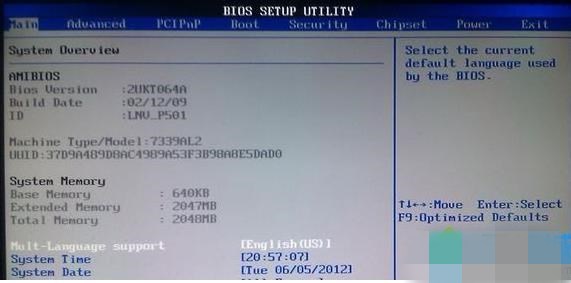
也可以通过启动快捷键F11(比较常见的是F12、Esc)先调出启动菜单,然后鼠标移动到底部Enter Setup回车即可进入BIOS,有些显示的是BIOS Setup。
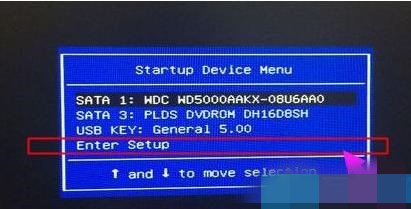
上述和大家介绍就是xp系统进入bios界面的简单方法,其实步骤很简单,你要是不知道怎么进入bios界面,不妨参考教程设置吧。




